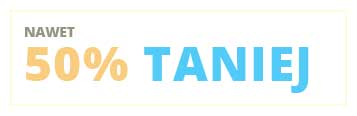Poczta systemu Windows 8.1
Konfiguracja email w Poczta Windows 8.1
Na ekranie startowym Windows kliknij kafelek Poczta.
Po uruchomieniu programu przesuń mysz w prawy dolny róg ekranu, przesuń w górę, a następnie kliknij Ustawienia),
wybierz z menu zakładkę "Konta", a następnie przycisk "Dodaj konto"
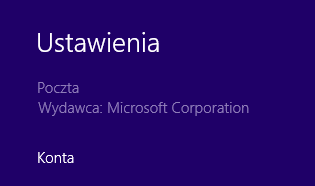
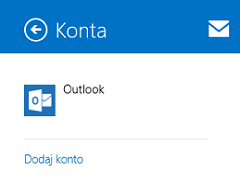
Z listy kont do wyboru wybierz Inne konto
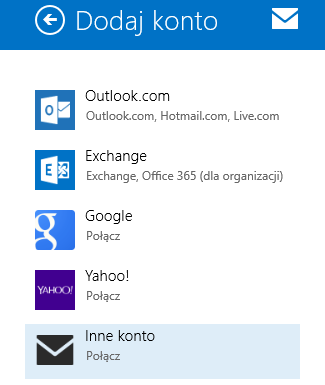
Zaznacz IMAP i kliknij Połącz
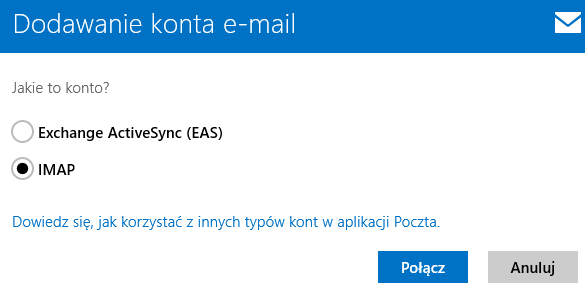
Na wyświetlonym oknie kliknij na link "Pokaż więcej szczegółów". Podaj niezbędne dane konfiguracyjne.
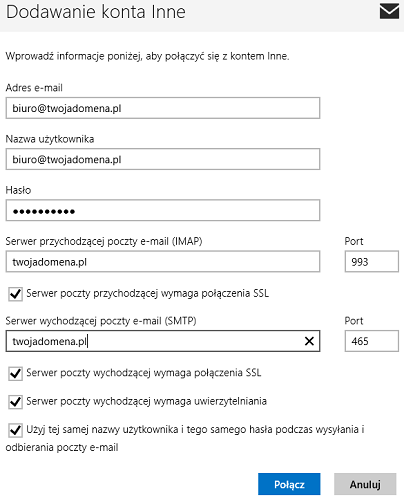
Serwer przychodzącej poczty email - wpisz adres serwera poczty przychodzącej: twojadomena.pl
Port - 143 dla protokołu IMAP lub numer 110 dla POP3.
Wymaga bezpiecznego połączenia SSL - włącz tę opcję tylko w przypadku, jeśli chcesz korzystać z połączenia szyfrowanego (SSL).
Po włączeniu tej opcji wymagana jest również zmiana portu na 993 dla IMAP lub 995 dla POP3 (poczta przychodząca).
Serwer wychodzącej poczty email - wpisz adres serwera poczty wychodzącej: twojadomena.pl
Port - wpisz 587
Wymaga bezpiecznego połączenia SSL - włącz tą opcję tylko w przypadku, jeśli chcesz korzystać z połączenia szyfrowanego (SSL).
Po włączeniu tej opcji wymagana jest również zmiana portu na 465 dla SMTP (poczta wychodząca).
Wymaga uwierzytelniania - koniecznie włącz tę opcję, w innym razie wysyłka wiadomości e-mail z tego konta będzie niemożliwa!
Po wpisaniu wszystkich poprawnych danych kliknij przycisk "Połącz". Twoje konto zostanie utworzone i można już z niego wysyłać pocztę.